
Puede que hayas borrado por accidente conversaciones de WhatsApp o que simplemente no las hayas guardado y ahora quieres recuperarlas. Aquí te decimos como recuperar mensajes de WhatsApp hacerlo en sencillos pasos.
adsRecuperar conversaciones de WhatsApp borradas es tarea sencilla si las conversaciones que queremos recuperar las hemos borrado dentro de los 7 últimos días.
Si las hemos borrado con anterioridad a 7 días entonces es un poquito más complicado. Pero siguiendo nuestras instrucciones lo harás sin dificultad.
Antes de dar comienzo con el tutorial, recordamos que es para conversaciones borradas por el usuario o perdidas por desinstalación de la app. Si tu deseo es recuperar los mensajes que eliminan tus contactos en la conversación, entonces mira el tutorial de como ver los mensajes eliminados de WhatsApp. Dicho esto, sin más preámbulo comenzamos el tutorial.
Contenidos [mostrar]
COMO RECUPERAR CONVERSACIONES DE WHATSAPP
Para recuperar conversaciones de WhatsApp de un periodo de 7 días o menos anteriores a la fecha actual seguimos los siguientes pasos:
- Desinstalar WhatsApp de nuestro teléfono móvil.
- Volver a descargar WhatsApp e instalar la app.
- Abrir la aplicación y seguir los pasos, como verificar nuestro número de teléfono. Al llegar al punto donde nos dice si queremos restaurar la copia de seguridad pulsamos en “Restaurar el historial”.
Con estos pasos habremos recuperado todas las conversaciones, fotos, vídeos y demás archivos que nos enviaran desde WhatsApp.
COMO RECUPERAR CONVERSACIONES DE WHATSAPP ANTIGUAS
Para este proceso de recuperar conversaciones de WhatsApp borradas antiguas necesitaremos un ordenador. Con “antiguas” nos referimos a conversaciones de WhatsApp de hace meses, años o, al menos, anteriores a siete días.
Este proceso también vale para recuperar conversaciones de WhatsApp sin copia de seguridad. Aunque debemos advertir que podemos perder conversaciones recientes. Así que antes de realizar el proceso, si no queremos perderlas, deberíamos guardarlas.
El proceso a seguir es el siguiente:
- Abrir la aplicación de “Archivos” o “Gestor de Archivos”. Todos los móviles tienen esa app. De no ser así podrás descargarla desde Google Play.
- Ir a la “memoria interna” o “externa” (si tienes una tarjeta de memoria insertada y se están guardando los archivos de WhatsApp en ella), entrar en la carpeta “WhatsApp” y seguidamente en “Databases”.
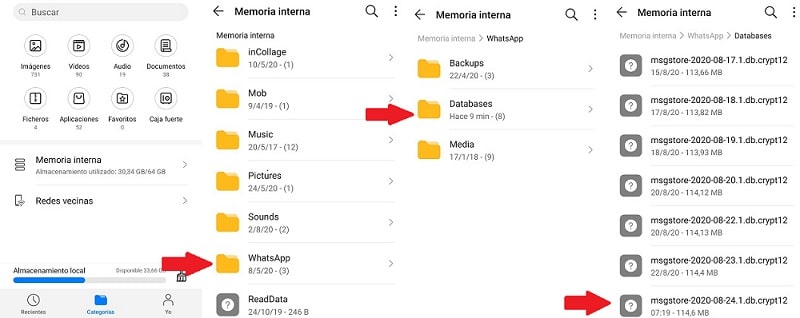
- Dentro de “Databases” encontrarás archivos con nombres como este «msgstore-2020-08-17.1.db.crypt12», por ejemplo. Importante: los primeros números, los que van unidos con guiones hacen referencia a la fecha.
- Ahora elige uno de esos archivos, recomendamos elegir el archivo más reciente guárdalo en tu ordenador, ya sea en el escritorio o en una carpeta que crees nueva. Para ello tendrás que conectar el móvil al ordenador mediante cable y acceder a la carpeta “Databases” desde el ordenador, u otra opción sería mantener una pulsación sobre el archivo hasta que se marque, pulsar en «compartir» y enviárnoslo a nuestro correo electrónico y acceder a él desde el ordenador y descargarlo.
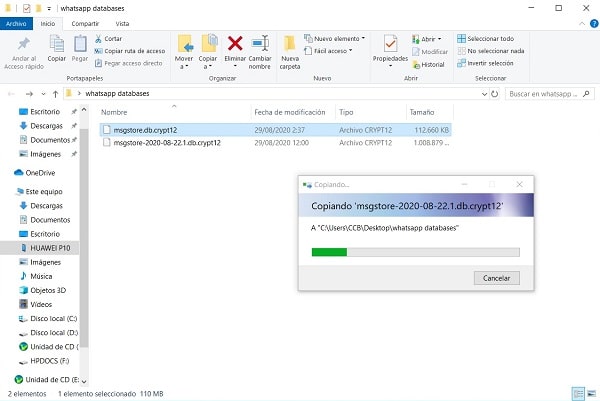
- Y ahora tenemos dos opciones:
1.-Podemos dejar tal cual el archivo que guardamos en el ordenador si queremos recuperar las conversaciones de menos de 7 días que borramos sin copia de seguridad.
2.-Pero si queremos recuperar conversaciones antiguas tenemos que cambiar el nombre del archivo que guardamos en el ordenador. Para ello hacemos clic con el botón derecho sobre él y hacer clic en “Cambiar nombre”. Solamente cambiamos la parte de la fecha, el resto lo dejamos como está, es decir, cambiamos la parte que entrecomillo en el siguiente ejemplo pero sin las comillas: msgstore-“2020-08-17”.1.db.crypt12. Donde “2020” sería el año, “08” el mes y “17” el día. Ponemos la fecha que nos interese, por ejemplo si quiero recuperar conversaciones del 2018 el archivo me quedaría así: msgstore-2018-01-01.1.db.crypt12.
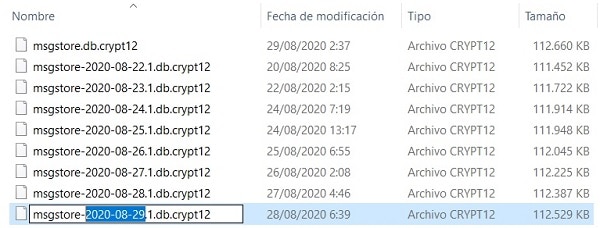
- El siguiente paso es desinstalar WhatsApp.
- Ahora accedemos desde nuestro móvil a la carpeta “Databases” y borramos todos los archivos.
- Ahora tenemos que descargar WhatsApp en el móvil e instalarlo. Pero no lo abrimos.
- Copiamos el archivo que guardamos anteriormente en el ordenador y lo pegamos en la carpeta “Databases”. Ya sabes, para acceder a esa carpeta: “Archivos” -> “Memoria interna” o “externa” -> “WhatsApp” -> “Databases”.
- Y por último abrimos WhatsApp y cuando nos pida restaurar pulsamos en “Restaurar el historial”.
COMO CONFIGURAR COPIA DE SEGURIDAD WHATSAPP
Ahora que ya sabes como recuperar conversaciones que habías borrado o perdido, sigue estos pasos para poder guardar automáticamente copias de seguridad de tus conversaciones:
- Abrir la aplicación WhatsApp.
- Entrar en los Ajustes de WhatsApp. Para ello pulsamos el menú (el botón de los tres puntitos situado en la parte superior derecha) y pulsamos en “Ajustes”.
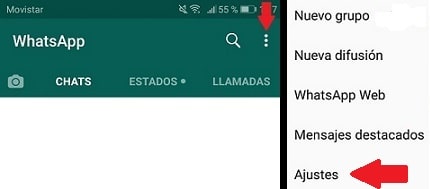
- Dentro de Ajustes entramos en “Chats” y pulsamos sobre “Copia de seguridad”.
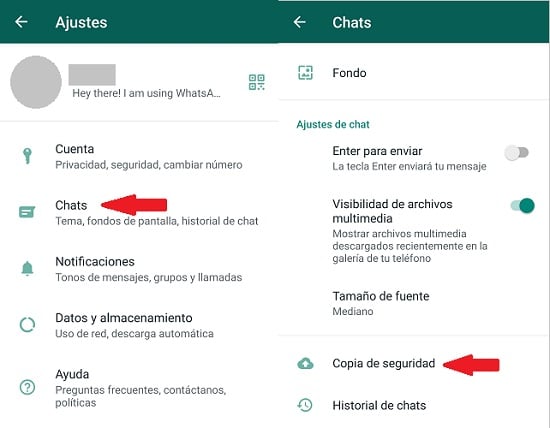
- Podemos guardar de manera puntual pulsando sobre “Guardar”, pero es conveniente que guardemos automáticamente de forma periódica. Para ello pulsamos sobre “Guardar en Google Drive” y elegimos la periodicidad que deseemos: nunca, solo cuando toco “Guardar”, diariamente, semanalmente o mensualmente.
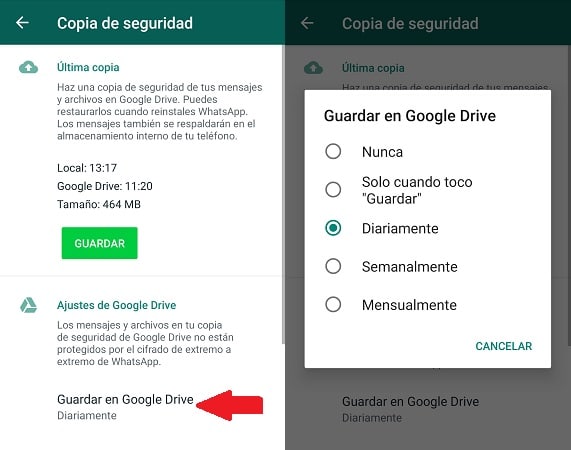
Artículos de interés relacionados: